iCareFone Transfer - No.1 Solução para Transferência do WhatsApp
Transferir, Backup & Restaurar WhatsApp sem Reset em Cliques
Transferir WhatsApp sem Reset
Transferir Facilmente WhatsApp Sem Redefinir
Costumava conseguir abrir o WhatsApp através do Chrome. Agora, quando tento usar o WhatsApp, que inicia o WhatsApp Web e mostra o código QR. Abro o WhatsApp no celular Android, vou em Configurações do WhatsApp, depois em WhatsApp Web e tento escanear o código QR, mas não funciona, que a página da Web não foi disponível. Testei o WhatsApp no meu PC e funcionou. Também usei o WhatsApp através do novo Microsoft Edge e funcionou bem.
O WhatsApp Web é uma ótima maneira de espelhar as mensagens do WhatsApp do seu celular para o computador, permitindo que verifique todas as mensagens no celular e no computador ao mesmo tempo. Existem várias razões pelas quais o WhatsApp Web não funciona. Aqui, abordaremos os problemas com diferentes soluções. Se você deseja fazer backup ou ler as mensagens do WhatsApp no computador, experimente o Tenorshare iCareFone Transfer (iCareFone for WhatsApp Transfer).
As seguintes razões podem ser responsáveis pelo problema do WhatsApp Web não estar funcionando corretamente.
Aplicativo WhatsApp no celular: A versão do WhatsApp Web depende da situação de funcionamento da versão do aplicativo no celular. O problema pode ser causado por um mau funcionamento do WhatsApp no celular.
Cookies: Os cookies podem causar um mau funcionamento do navegador, resultando nesse problema e em muitos outros.
Problemas de rede: Como tanto o WhatsApp Web quanto o navegador precisam estar conectados à internet para funcionar corretamente, problemas de rede podem estar causando o problema. Verifique se você está conectado à internet ou conecte-se a uma rede diferente.
Problemas do navegador: O problema pode estar no navegador que você está usando. Isso é especialmente verdadeiro se o navegador estiver desatualizado, não tiver sido atualizado por um tempo ou se você estiver usando um navegador que o WhatsApp não suporta.
Agora que sabe o que pode estar causando os problemas do WhatsApp Web, como não conectar e não abrir, as seguintes soluções podem ajudar no Android ou no iPhone.
1. Ativar/Desativar o Modo Avião
Se o problema for causado pelo mau funcionamento do WhatsApp no celular, tente ativar e desativar o Modo Avião.
2. Redefinir as Configurações de Rede
Se o primeiro não funcionar, redefinir as configurações de rede pode ser a solução mais viável. Siga os passos simples no celular.
3. Verificar a Conexão WIFI
Se você estiver usando WIFI, verifique se a sua conexão WIFI está funcionando corretamente.
3. Confirmar as Permissões
Se encontrar o problema que a câmera não funciona como conectar WhatsApp Web, certifique-se de que o WhatsApp tem permissão para acessar a câmera e o armazenamento do seu celular, que é necessário para usar o WhatsApp Web.
Se você estiver enfrentando problemas como "WhatsApp Web não carrega", "não é possível abrir o WhatsApp Web", "não consigo desconectar o WhatsApp Web", "WhatsApp Web não conectado" ou "scanner do WhatsApp Web não está funcionando", pode ser um problema relacionado ao navegador. Abaixo estão algumas soluções para esses casos.
1. Limpar os Cookies
Limpar os cookies do navegador é um processo simples. Siga estes passos simples para usuários do Chrome.
2. Desativar a VPN
Às vezes, usar a VPN em conjunto com o Chrome pode causar problemas de conectividade e afetar o funcionamento geral do navegador, resultando em vários problemas, incluindo o WhatsApp Web não funcionar corretamente. Para evitar esses problemas, desative a VPN, se não estiver usando. É possível que o WhatsApp Web comece a funcionar assim que você fizer isso.
3. Experimentar Usar o Chrome no Modo Incógnito
Por algum motivo, usar o Chrome no modo de navegação anônima pode ajudar a resolver esse problema. Muitas pessoas relataram ótimos resultados ao experimentar isso. Para usar o modo de navegação anônima, clique no botão de menu e escolha "Abrir nova janela de navegação anônima". Esta é uma boa opção para tentar se você já tentou de tudo, mas ainda o WhatsApp Web não está funcionando.
4. Redefinir as Configurações do Navegador
Redefinir as configurações do navegador no Chrome é uma solução mais avançada que você deve usar quando todas as outras soluções de solução de problemas não funcionam. Isso ocorre porque ela reverterá todas as suas configurações e personalizações do Chrome. Veja como redefinir as configurações do navegador no Chrome:
5. Reinstalar o Navegador Chrome
Se você ainda estiver enfrentando problemas com o navegador mesmo após redefinir as configurações, talvez seja necessário desinstalar o navegador Chrome e reinstalá-lo. Isso eliminará quaisquer problemas que o navegador possa ter e o atualizará, corrigindo o problema.
6. Verificar a Rede do Computador
Quando você enfrenta problemas como "Scanner do WhatsApp Web não está funcionando", "WhatsApp Web não está funcionando no Chrome" ou "WhatsApp Web não carrega", pode ser que a rede do seu computador não esteja funcionando corretamente. Nesse caso, verifique sua conexão de rede do computador, desconecte e reconecte. Ou desligue e ligue novamente o roteador WIFI e tente novamente.
Se você tentou todas as soluções acima e ainda não consegue resolver o problema, aconselhamos verificar o site do WhatsApp ou as notícias de sites de tecnologia para ver se o problema é com o próprio WhatsApp.
Se você teme que as mensagens do WhatsApp não possam ser encontradas devido ao WhatsApp Web não funcionar, aprenda como fazer o backup delas para o computador através do iCareFone Transfer (iCareFone for WhatsApp Transfer), que suporta todas as versões do iOS ou Android, incluindo as últimas versões do iOS 17 e iPhone 14. Com apenas 3 etapas, você pode fazer backup facilmente dos dados do WhatsApp (mensagens, fotos, links, fagurinhas, etc.).
Baixe e instale a ferramenta no seu PC ou Mac e conecte o seu dispositivo ao computador e inicie a ferramenta.
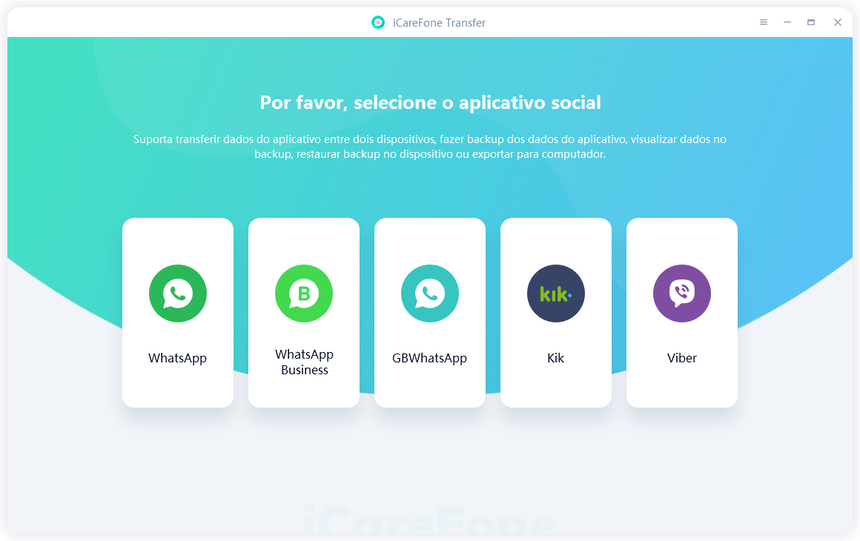
Em seguida, selecione o WhatsApp e clique na opção "Backup" à esquerda. Depois, selecione o dispositivo de backup e clique em "Fazer Backup Agora".

Aguarde um pouco, os dados do WhatsApp serão copiados para o seu computador. (Também pode usa-lo no Mac)

Isso é tudo o que precisa fazer para criar backup local do WhatsApp no seu computador. Se tiver a necessidade, o iCareFone Transfer (iCareFone for WhatsApp Transfer) é a melhor escolha para você.
Pode ser que sua rede esteja muito lenta ou que seu navegador não esteja funcionando corretamente. Verifique sua rede ou desligue e ligue novamente o roteador WIFI para tentar novamente. Ou experimente usar outro navegador para abrir o WhatsApp Web e resolver o problema.
Sim. Você pode usar o emulador Android Bluestack. Procure o instalador do Bluestack, depois pesquise o WhatsApp no Bluestack. Instale-o e faça login no WhatsApp sem precisar do código QR e do seu celular.
O problema do WhatsApp Web não estar funcionando pode ser causado pelas várias razões. As soluções acima são úteis quando o WhatsApp Web parou de funcionar. Se você deseja fazer backup do WhatsApp no computador a sincronizar as conversas, pode utilizar o iCareFone Transfer (iCareFone for WhatsApp Transfer), que possui uma função gratuita de fazer backup de todos os dados do WhatsApp no iPhone/Android para o computador.


iCareFone Transfer - WhatsApp Transferir, Backup & Restaurar
então escreva sua avaliação
Por Miguel Coelho
2025-12-13 / WhatsApp
Avalie Agora!